Skype jest używany do różnych celów, takich jak utrzymywanie kontaktu z członkami rodziny, organizowanie seminariów, zajęć online, prowadzenie warsztatów, wyjaśnianie projektów itp. Jest on wykorzystywany na wiele sposobów zarówno przez klasę roboczą, jak i niepracującą i umożliwia nagrywanie wideo dzwoń i graj, kiedy tylko chcesz, co jest bardzo pomocne w przypadku warsztatów, spotkań, seminariów itp.
Ale małym problemem, który często pojawia się podczas nagrywania rozmowy wideo, jest szum tła, który jest nieco irytujący i pogarsza całkowitą klarowność wideo. Oto kilka sposobów na usunięcie szumu tła i poprawić jakość głosu w rozmowach wideo Skype.
- Część 1: Jak uniknąć szumów w tle przed rozmowami wideo przez Skype
- Część 2: Jak usunąć szum tła po zakończeniu nagrywania
Część 1:Jak uniknąć szumów w tle przed rozmową wideo przez Skype
Tutaj omówimy usuwanie szumów tła przed rozmową wideo przez Skype. Można to zrobić, dostosowując ustawienia dźwięku na pulpicie, a także w aplikacji Skype. Zobaczmy, jak:
- 1. Włącz komputer i kliknij Dźwięk ikona po prawej stronie paska zadań
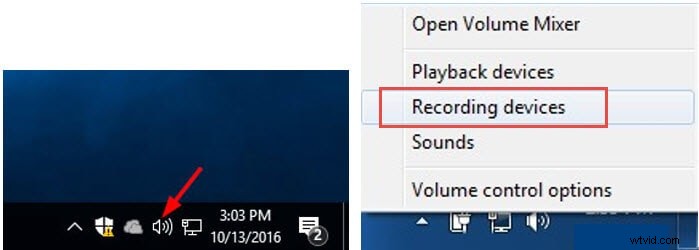
- 2. Wybierz opcję Urządzenia nagrywające
- 3. Pojawi się małe okno, w którym musisz kliknąć prawym przyciskiem myszy Mikrofon opcję, a następnie wybierz Właściwości
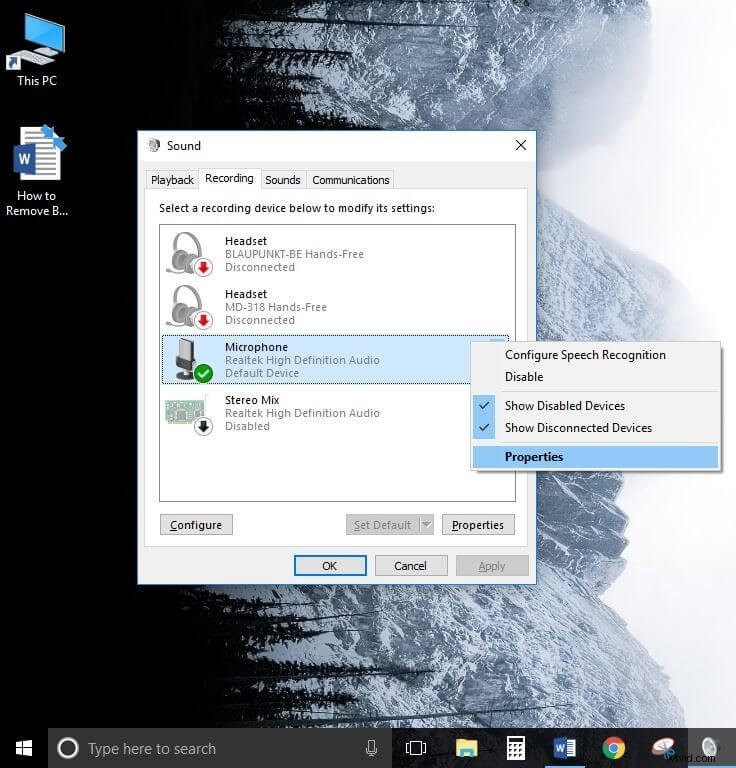
- 4. Pojawi się kolejne okno, dotknij Poziomy u góry i dostosuj Wzmocnienie mikrofonu do 0,0 dB i dotknij OK
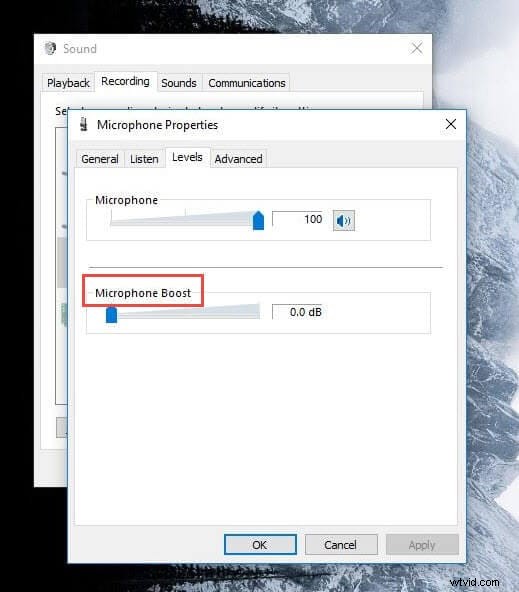
- 5. Teraz otwórz Skype i kliknij Narzędzia opcja u góry. Wybierz Opcje z tego
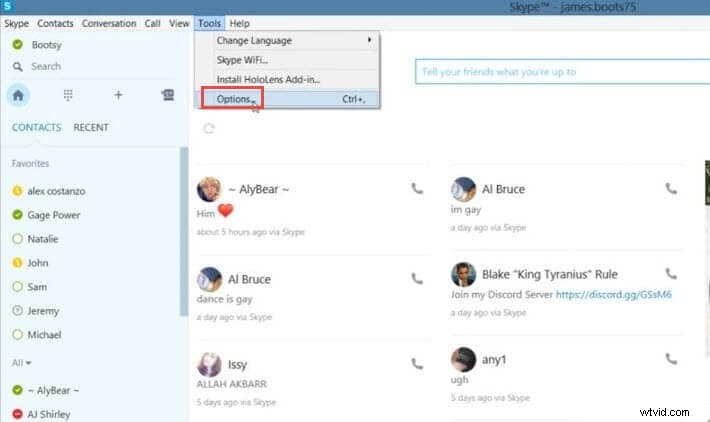
- 6. Na ekranie pojawi się okno. Przejdź do Dźwięk ustawienia po prawej stronie okna

- 7. Teraz pod Mikrofonem i głośnością pojawi się pole z informacją Automatycznie dostosuj ustawienia mikrofonu . Odznacz pole i dotknij Zapisz, aby zapisać ustawienia.
Część 2:Jak usunąć szum tła po zakończeniu nagrywania
Teraz wiemy, jak pozbyć się hałasu przed rozmową wideo przez Skype, ale co z nagranym już wideo? Jak można usunąć szumy tła i poprawić jakość głosu?
Nie martw się, jakość tych „już nagranych filmów” można poprawić, korzystając z aplikacji takich jak Filmora. Istnieje wiele aplikacji, które mogą wykonywać tę funkcję, ale preferujemy Filmorę ze względu na jej łatwy w użyciu interfejs i niesamowite wyniki.
Więc tutaj pokażemy, jak usunąć szum tła po zakończeniu nagrywania, korzystając z funkcji Odszumianie.
- Pobierz Wondershare Filmora poniżej i otwórz go na swoim komputerze
- Przejdź doPlik -Ja m port Media aby zaimportować nagrany plik do Biblioteki mediów
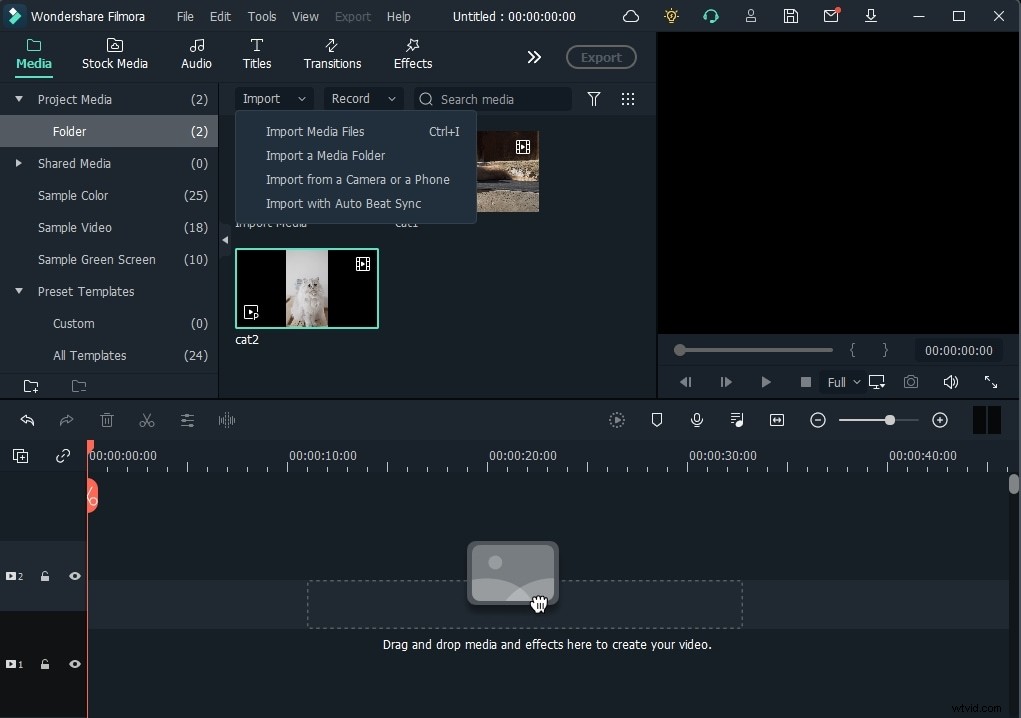
- Dodaj lub przeciągnij i upuść nagrany plik na osi czasu. (Jeśli jest to importowany podgląd wideo i przycinanie niepotrzebnych części, których chcesz uniknąć, możesz także odłączyć dźwięk bezpośrednio od wideo za pomocą Odłącz dźwięk funkcja)

- Następnie kliknij prawym przyciskiem myszy plik na osi czasu i wybierz opcję Dostosuj dźwięk
- Włącz Usuń szum tła opcja zaznaczając to
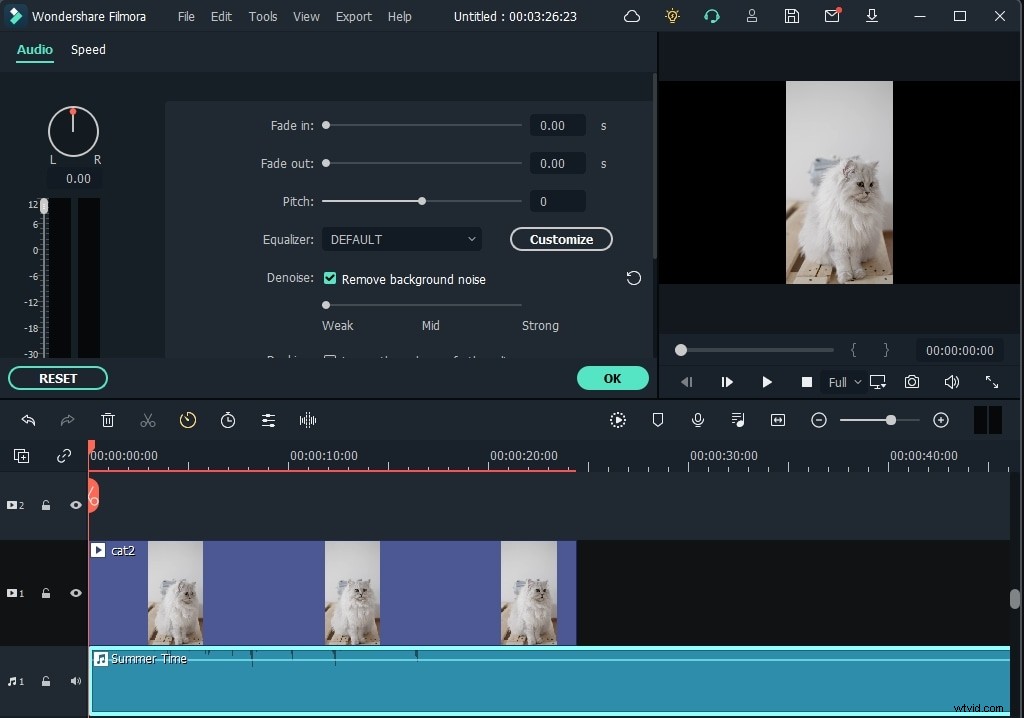
- Dostosuj poziom odszumiania do Silny przesuwając wskaźnik maksymalnie w prawo
- Odtwórz nagrany plik na osi czasu i sprawdź, czy jakość głosu uległa poprawie
- Kliknij Eksportuj aby wyeksportować wideo do dowolnych obsługiwanych formatów.
Podsumowując
Postęp technologiczny i rozwój aplikacji takich jak Skype umożliwiły nam pracę z domu nawet w ekstremalnych sytuacjach. Połączenia głosowe i wideorozmowy są ważną częścią pracy w domu, a ich czystość i jakość mają ogromne znaczenie, bez względu na dziedzinę pracy. Dlatego możesz wypróbować wskazówki z tego artykułu, aby usunąć lub pozbyć się szumu tła i osiągnąć lepsze wrażenia audio/wideo. Jeśli masz jakieś sugestie, skomentuj swoje przemyślenia poniżej.
